Reklaam
Kui kasutate rakendust Outlook.com (endine Hotmail Hotmail on surnud! Microsoft Outlooki e-posti teenused on lahti seletatudLõpetage Hotmaili otsimine! Microsoft Outlooki e-posti teenused on segane. Siin on Outlooki veebirakendus, Outlook Online ja teised. Loe rohkem ) meilisõnumite jaoks on oluline, et need korralikult õigesti kinnitaksid. Lõppude lõpuks on teie e-posti värav peaaegu kõigele, mida teete võrgus.
Kuid teie Outlooki konto on nii oluline ka teisel põhjusel. Windows 10 võimaldab teil oma arvutisse sisse logida Microsofti kontoga Microsofti konto Windowsis kasutamise plussid ja miinusedÜks Microsofti konto võimaldab teil sisse logida paljudesse Microsofti teenustesse ja rakendustesse. Näitame teile Microsofti konto Windowsis kasutamise plusse ja miinuseid. Loe rohkem . Kui kasutate seda funktsiooni ja keegi varastab teie konto parooli, võite olla suurte probleemidega.
Ärge laske sellel juhtuda! Jagame häid turvanõuandeid, veendumaks, et keegi ei pääse teie kontole juurde.
1. Määrake tugev parool
Esimene näpunäide on üks olulisemaid: veenduge, et teie konto parool oleks tugev. Nõrga parooli, näiteks lühikese, ilmse või muudel saitidel kasutatava parooli kasutamine ei lõika seda. Hea parool Kuidas luua tugev parool, mida te ei unustaKas teate, kuidas head parooli luua ja meelde jätta? Siin on mõned näpunäited, et säilitada kõigi teie Interneti-kontode tugevad eraldi paroolid. Loe rohkem , peaks sisaldama vähemalt 10 tähemärki koos suurtähtede, väiketähtede, numbrite ja sümbolitega.
Kui te pole oma parooli mõnda aega värskendanud, on hea mõte seda nüüd muuta. Logige sisse oma Outlooki kontole, siis klõpsake lehe paremas ülanurgas oma nimel. Valige Kuva konto oma Microsofti konto sätetele juurdepääsemiseks.
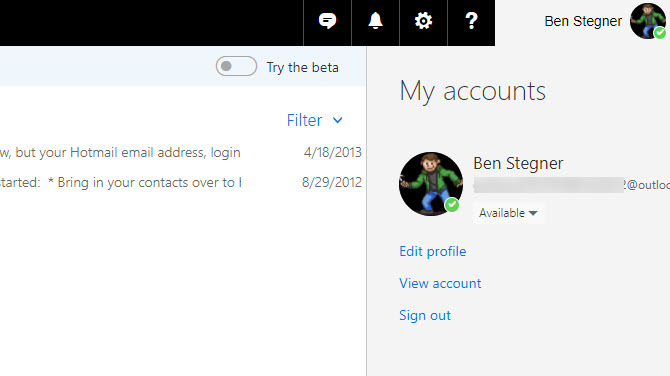
Klõpsake saadud lehel nuppu Muuda salasõna oma e-posti kõrval ja profiilipildi all olev link. Kinnitage oma praegune parool ja sisestage siis uus. Kui soovite, võite märkida ka kasti, mis sunnib teid parooli vahetama iga 72 päeva tagant. See pole vajalik, kui kasutate tugevat parooli, kuid ka värske värskendamine pole halb mõte.
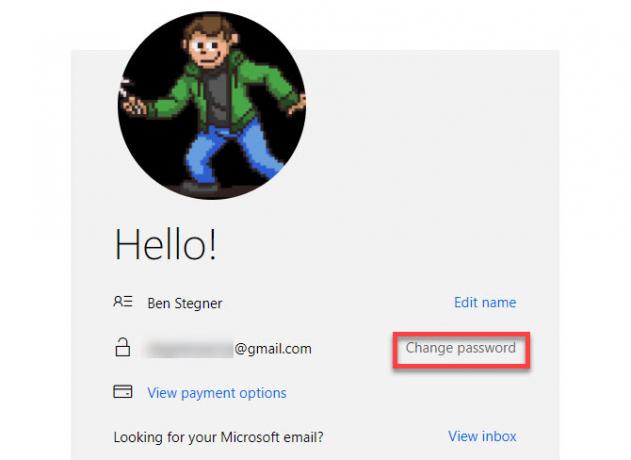
2. Luba kahefaktoriline autentimine
Loodetavasti olete kuulnud kahest faktorite autentimisest Lukustage need teenused nüüd kahefaktorilise autentimisegaKahefaktoriline autentimine on nutikas viis veebikontode kaitsmiseks. Vaatame mõnda teenust, mille parema turvalisuse tagamiseks lukustada saate. Loe rohkem (2FA). Sisselogimiseks on vaja lisaks paroolile ka midagi, mis teil on, tavaliselt rakenduse koodi või tekstsõnumit. Kui see on sisse lülitatud, ei piisa ainult teie paroolist Microsofti kontole sisselogimiseks, kaitstes teid selle eest, kui keegi selle varastab.
2FA-ga alustamiseks külastage oma Microsofti konto lehel ja valige Turvalisus vahekaarti lehe ülaosas. Saadud Turvalisuse põhitõed klõpsake ekraanil rohkem turvavalikuid kolme kasti all olev tekst.
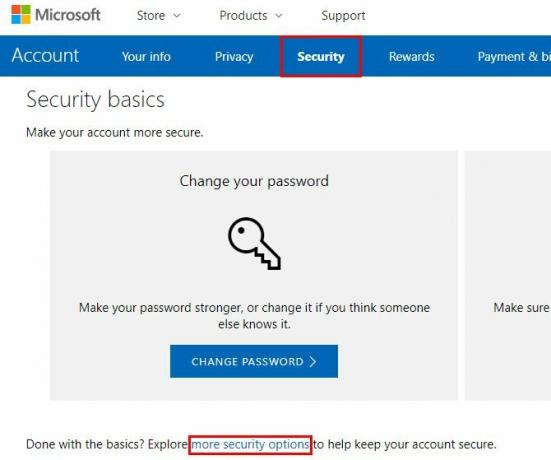
All Kaheastmeline kinnitamine päises klõpsake nuppu Lülitage sisse kaheastmeline kinnitamine. Näete selle toimimise lühikirjeldust. Tulemus Järgmine jätkama.
Järgmisena peate valima, kas soovite kinnitamiseks kasutada rakendust, telefoninumbrit või alternatiivset e-posti aadressi. Igal meetodil on plusse ja miinuseid Kahefaktoriliste autentimistüüpide ja -meetodite plussid ja miinusedKahefaktorilised autentimismeetodid pole võrdsed. Mõned neist on selgelt ohutumad ja kindlamad. Siin on ülevaade kõige tavalisematest meetoditest ja sellest, millised kõige paremini vastavad teie individuaalsetele vajadustele. Loe rohkem . Soovitame korjata Rakendus kuna see on kõige turvalisem ja töötab ka siis, kui teie telefon on võrguühenduseta.
Microsoft soovitab teil kasutada autentimisrakendust, kuid soovitame seda teha Authy selle asemel. Kui olete installinud autentimisrakendus Google Authenticatori 5 parimat alternatiiviVeebikontode turvalisuse parandamiseks vajate pääsukoodide genereerimiseks head kahefaktorilist autentimisrakendust. Kas arvate, et Google Authenticator on ainus mäng linnas? Siin on viis alternatiivi. Loe rohkem valige oma telefonist loendist mobiilne opsüsteem. Seejärel skannige oma rakendusega QR-koodi ja sisestage kinnitamiseks kood. Enne klõpsamist kopeerige kindlasti taastamiskood Lõpetama.
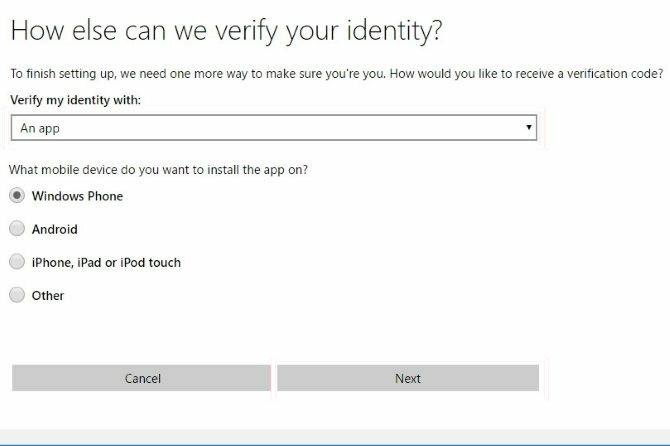
Kui soovite pigem rakendust mitte kasutada, valige Telefoninumber või Alternatiivne e-posti aadress selle asemel. Sisestage oma mobiiltelefoni number või alternatiivne e-posti aadress ja Microsoft saadab sellele koodi automaatselt kõne, teksti või e-posti teel. Sisestage kinnitamiseks kood ja olete kõik valmis.
3. Ärge jagage oma kontot kellegagi
See võib tunduda ilmne, kuid seda väärib mainimist. E-posti kontode jagamine on lihtne viis ennast häkkideks avada. Äärmiselt harvade eranditega ei vaja keegi teine juurdepääsu teie e-posti aadressile.
Kui sa kunagi oled jagas oma e-posti parooli Kuidas paroole turvaliselt jagada sõprade ja peregaTe ei tohiks kunagi oma paroole jagada. Aga sa teed, kas pole? Sellepärast näitame teile, kuidas oma paroole jagada, hoides oma kontod võimalikult turvalisena. Loe rohkem sõbraga või lubage kellelgi veebis oma kontole sisse logida, peate nende teiste välja lülitamiseks parooli muutma.
4. Windowsi sisselogimiseks kasutage PIN-koodi
Kui kasutate Windowsi sisselogimiseks Microsofti kontot, on teie Outlooki e-posti parool sama, mis teie arvuti sisselogimisparool. Ehkki see tundub mugav, kujutab see ohtu kahel viisil.
Esiteks: mida turvalisem on parool, seda vähem mugav on seda välja trükkida. Seega võib teil tekkida kiusatus lühendada oma e-posti parooli, et kiiremini arvutisse sisselogimist kiirendada. Teiseks, kui keegi varastas teie arvuti parooli klahviloguri või mõne muu meetodi kaudu, oleks tal ka teie e-posti parool.
Hea lahendus mõlemale neist probleemidest on alternatiivse meetodi kasutamine arvuti lukustamiseks. Windows pakub PIN-koodi ja pildilukku kõigis arvutites ja isegi sõrmejälgede ja näo lukud Windows Hello Kuidas sisse logida opsüsteemiga Windows 10 sõrmekontrolli ja näotuvastusegaParooli või PIN-i asemel võiksite parem kasutada sõrmejälgede skannimist või näotuvastust! Kuid nendega on seotud mõned riskid. Siit saate teada, mida peate teadma. Loe rohkem -ühilduvad masinad. Alternatiivse meetodi lubamiseks külastage Seadistused> Kontod> Sisselogimisvalikud ja klõpsake nuppu Lisama meetodil, mille soovite lubada.
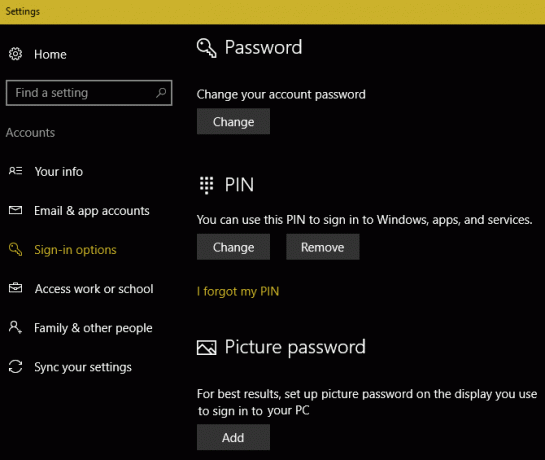
PIN-kood tagab hea tasakaalu PIN või parool? Mida kasutada Windows 10-sWindows 10 võimaldab teil arvutisse sisse logida, kasutades mitut meetodit. Kaks kõige populaarsemat on paroolid ja PIN-koodid. Uurime nendevahelisi erinevusi ja otsustame, milline on teie jaoks parim. Loe rohkem turvalisuse ja mugavuse tagamine. Kuna PIN-koodid on ühes seadmes lokaalsed, ei saaks keegi selle varastanud isikutest teie Outlooki e-posti sisse logida.
5. Vaadake regulaarselt üle hiljutised tegevused
Nagu enamus veebikontosid, saate oma Outlooki konto ajalugu igal ajal üle vaadata. See võimaldab teil kinnitada, et volitamata töötajad pole teie kontole sisse loginud.
Selle kontrollimiseks külastage oma Microsofti konto turvalisuse leht ja valige Ülevaade tegevusest nuppu. Vaadake oma hiljutisi sisselogimisi ja vaadake, kas miski tundub kahtlane. Saate iga sisestust laiendada, et näha, millisest platvormist ja brauserist see pärineb, koos sellega, kas sisselogimine oli edukas või mitte.

Kui miski ei tundu õige, klõpsake nuppu Turvaline oma konto teksti kaardi parandamiseks.
6. Kontrollige oma kontole registreeritud usaldusväärseid seadmeid
Oma Microsofti kontole saate sisse logida igasugustes seadmetes. Seega on nutikas vaadata korraks sisse loginud, et veenduda, kas teie konto pole seotud vanade telefonide või personaalarvutitega.
Oma kontoga seotud seadmeid saate vaadata saidil lehel Seadmed. Vaadake järele, kas kõik arvuti, telefon, Xbox ja muu on teie oma.
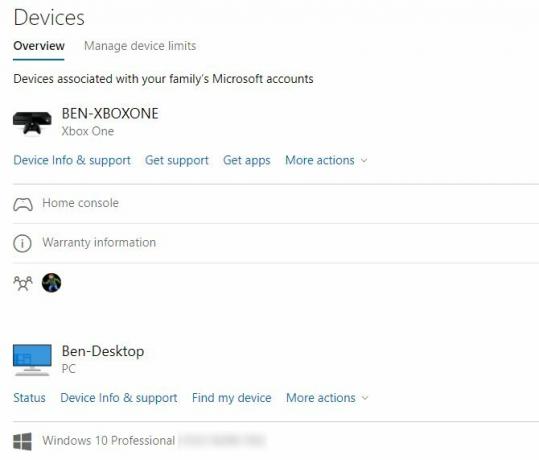
Lisaks, kui teil on varem olnud 2FA lubatud, tasub kustutada oma rakenduste paroolide loend. Minge oma konto lehele tagasi Turvalisus> rohkem turvavalikuid. All Rakenduste paroolid, klõpsake nuppu Eemaldage olemasolevad rakenduse paroolid ja siis Eemalda. See logib teid välja kõigist seadmetest, mis ei toeta 2FA-d, nagu Xbox 360 Kuidas lubada mängukontodel kahefaktoriline autentimineKahefaktoriline autentimine pakub veebikontodele täiendava kaitsekihi ja saate selle hõlpsalt oma lemmikmänguteenuste jaoks lubada. Loe rohkem või postirakendused vanemates telefonides.
Lõpuks võite klõpsata Eemaldage kõik minu kontoga seotud usaldusväärsed seadmed siin, et kahefaktoriline autentimine kõigele uuesti peale suruda.
See võib kõik kõlada tobedalt, kuid teie konto võimaliku rünnakupinna vähendamine on mõistlik.
7. Olge teadlik andmepüügist
Andmepüük üritab tundlikku teavet varastada Kuidas õngevõtmise e-posti otsidaAndmepüügimeili püüdmine on keeruline! Petturid poseerivad PayPali või Amazonina, püüdes varastada teie parooli ja krediitkaarditeavet, kuna nende petmine on peaaegu täiuslik. Näitame teile, kuidas pettusi märgata. Loe rohkem teist maskeerides kui õigustatud üksus. Kui te pole ettevaatlik, võib see viia teie Outlooki konto mandaadi üleandmiseni.
Olge turvaline, klõpsates kunagi e-kirjade linke - külastage veebisaiti alati otse. Ärge usaldage sõnumeid, mis väidavad, et peate oma postkasti täiendamiseks oma Outlooki parooli kinnitama, kuna need on kõik võltsitud. Microsoft ei küsi teilt kunagi parooli e-posti teel. Ja see pole nii helistame teile arvutiviiruste kohta Kelmuse anatoomia: läbi vaadatud "Windowsi tehniline tugi"Neid jälgitakse pidevalt: külma helistamisega petturid, kes väidavad, et nad on pärit Windowsi tehnilisest toest. Üks nendest kunstnikest oli meid sihtinud ja siin juhtuski. Loe rohkem .
8. Hoidke oma taastamisteavet ajakohasena
Kiireim viis oma Outlooki kontole naasmiseks on e-posti varuaadressi või telefoninumbri kasutamine. Kui te ei lisa neid enne lukustuse saamist, on teil konto avamine palju raskem.
Võite lisada uue taastamise aadressi või kontrollida olemasolevaid, külastades veel kord leht Turvalisus oma Microsofti kontol. Klõpsake nuppu Uuenda infot nuppu ja näete kõiki oma olemasolevaid kontaktkirjeid. Tulemus Eemalda kõigil, mida te enam ei kasuta, ja veenduge, et teil oleks Microsoftiga vähemalt kaks alternatiivset võimalust teiega ühendust võtta.
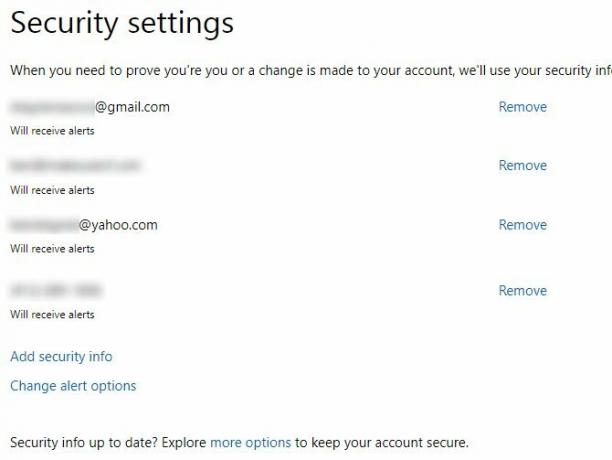
Klõpsake nuppu Lisage turbeteave uue telefoninumbri või e-posti aadressi lisamiseks. Uued meetodid peate kinnitama neile saadetud koodiga. Klõpsake nuppu Hoiatusvalikute muutmine et otsustada, millised kontaktmeetodid saavad kontoteatisi.
Kui teil pole varundusmeili, on see väärt uue tasuta konto loomine 6 populaarseimat e-posti teenuse pakkujat, mis on paremad kui Gmail ja Yahoo MailIga siin loetletud tasuta e-posti pakkuja pakub erinevaid eeliseid ja kõik need e-posti teenused on populaarsed valikud. Loe rohkem nii et teil on see taastamise võimalus.
9. Paroolikaitse oma PST-faili
Oleme nende trikkide jaoks keskendunud Outlook.com-i e-kirjadele, kuid kui kasutate oma arvutis Outlooki Microsoft Outlook Web Vs. Töölaud: milline neist on teie jaoks parim?Outlook.com on võimas veebipõhine e-posti klient, mis on Office Online'i abil tasuta. Kuid kas veebis olev Outlook saab konkureerida oma töölauaversiooniga? Meie Outlooki võrdlus aitab teil ise otsustada. Loe rohkem , on teile spetsiaalne näpunäide. Nagu arvata võis, salvestab Outlooki töölauaversioon teie e-posti PST-faili. Neile failidele saate soovi korral lisada natuke parooli lisamiseks parooli.
Microsoft soovitab et PST paroolid ei paku piisavat kaitset pahatahtlike rünnakute eest. Seega tugev parool 6 näpunäidet murdmatu parooli loomiseks, mida võite meeles pidadaKui teie paroolid pole ainulaadsed ja purunematud, võite sama hästi avada välisukse ja kutsuda röövlid lõunale. Loe rohkem on teie arvuti kontol teie kohaliku e-posti jaoks parim kaitseliin. Samuti ei tööta see Microsoft Exchange'i kontode puhul (nagu need, mida kasutatakse ettevõtte meilidega).
PST parooliga kaitsmiseks avage töölaual Outlook ja valige Fail> Konto seaded> Konto seaded. Lülitu Andmefailid vahekaardil ja klõpsake PST-l, mida soovite kaitsta (neid võib olla ainult üks). Tulemus Seadistused nuppu ülal, siis klõpsake nuppu Muuda salasõna. Lisage maksimaalselt 15 tähemärgiline parool ja klõpsake siis nuppu Okei et seda sättida.
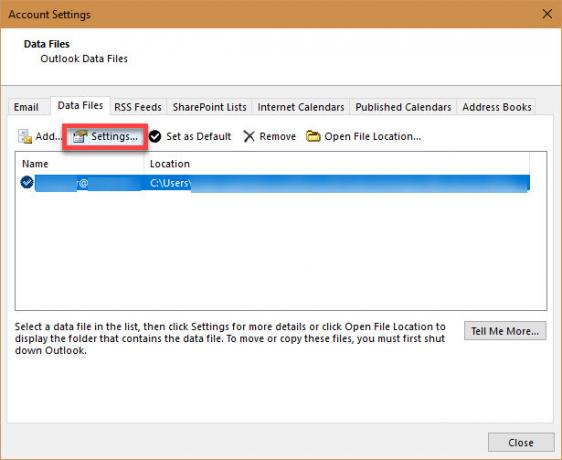
10. Kasutage oma tegeliku aadressi katmiseks pseudonüümi kontosid
E-posti kontole varjunime lisamine 7 Outlook.com-i trikke, mida kõik peavad teadmaVean kihla, et te ei teadnud nende Outlooki veebirakenduse funktsioonide kohta! Näitame teile parimaid, mis on varjatud silmaga nähtavale kohale. Kas on aeg töölaua e-posti klient asendada? Loe rohkem võimaldab teil välja anda erineva e-posti aadressi, mis edastab teie peamised postkastid endiselt meilisõnumeid. Nende abil saate hõlpsalt tuvastada, millised allikad postkasti rämpsposti saadavad. Turva seisukohast kustutavad nad ka teie tegeliku aadressi.
Selle lisamiseks külastage Teie teave sakk Microsofti konto veebisaidil. Klõpsake nuppu Hallake oma sisselogimise e-posti või telefoninumbrit, siis vali Lisage e-posti aadress. Sa saad Looge uus e-posti aadress ja lisage see varjunimena, mis loob uue @ outlook.com aadressi. Või võite lisada ühe olemasoleva e-posti aadressi.
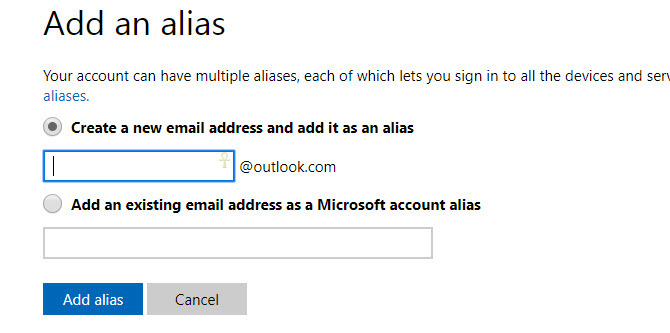
Mõlemal juhul saate seda aadressi kasutada oma Microsofti kontole sisselogimiseks. Kõigil neil on parool ja kõigilt neist saate e-kirju saata ja vastu võtta. Veelgi parem, kui klõpsate nuppu Muutke sisselogimiseelistusi pseudonüümide lehel saate takistada pseudonüümi sisselogimist oma Microsofti kontole. See võimaldab teil luua e-posti aadressi jaoks varjunime, kuid takistada kellelgi seda teie kontole sisselogimiseks.
Microsoft lubab teil lisada kuni kümme varjunime igal kalendriaastal. Lisaks ei saa teie kontol korraga olla rohkem kui kümme varjunime.
Kuidas kaitsta Outlooki?
Need kümme näpunäidet aitavad teil oma Outlooki kontol tihedalt käsitseda, mis on kahekordselt oluline, kui kasutate seda Windows 10-i sisse logimiseks. Microsofti pakutavate tööriistade kasutamine on ründajate eemalhoidmiseks ülitähtis. Pisut tervet mõistust ja tugevat parooli kasutades on teil peatselt raugestatud konto.
Kui olete turvalisuse kõik korda saanud, veenduge, et olete teinud jättis Outlooki rämpspostiga hüvasti Kuidas hüvasti jätta Hotmaili rämpspostigaHotmail on kahjuks rämpsposti ja soovimatute meilide leviala. Selle saate teha, et sellest üks kord ja kõik mööda pääseda. Loe rohkem .
Kas olete neid tööriistu oma Outlooki konto kaitsmiseks kasutanud? Kas logite Windowsi 10 sisse Microsofti kontoga? Jagage allpool meiega oma konto õuduslugusid!
Pildikrediit: denisismagilov /Depositphotos
Ben on MakeUseOfi peatoimetaja asetäitja ja spondeeritud postijuht. Tal on B.S. aastal arvutiinfosüsteemides Grove City kolledžis, kus ta lõpetas Cum Laude ja oma magistrantuuris autasud. Ta naudib teiste aitamist ja suhtub videomängudesse kui meediumisse kirglikult.

